Sebelum melakukan instalasi pastikan operasi sistem yang terpakai telah sesuai, daftar operasi sistem yang dapat diinstall
ESET File Security 7 For Linux Server dapat di cek di link berikut
https://help.eset.com/efs/7/en-US/?system_requirements.html
Diwajibkan untuk membaca bagian known issue sebelum melakukan instalasi ESET File Security 7 (ada beberapa informasi
penting didalamnya)
https://help.eset.com/efs/7/en-US/?known-issues.html
Syarat tutorial ini adalah server yang akan diinstall ESET File Security tersebut terkoneksi dengan internet saat instalasi
berlangsung. Karena ESET File security akan melakukan download dan install dependancy berdasarkan kebutuhan ESET di
OS linux Server tersebut. Tutorial berikut sudah memakai mode super user (su).
Setting Konfigurasi di ESET Security Management Center. Masuk ke Policies – New Policy
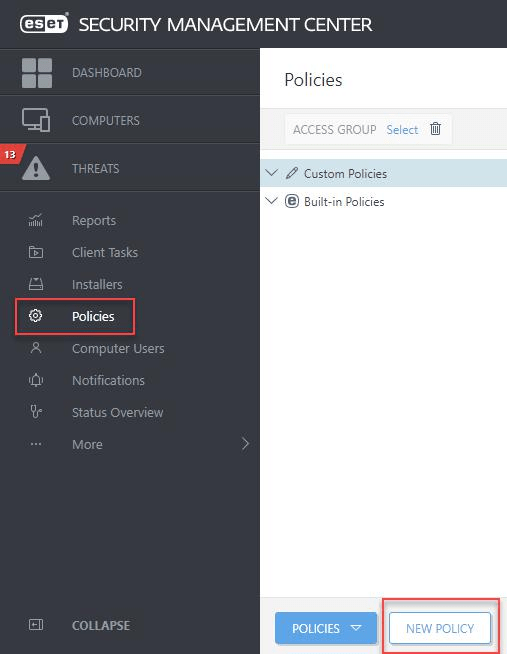
Silakan isi nama yang diinginkan dalam kolom Name pada bagian Basic
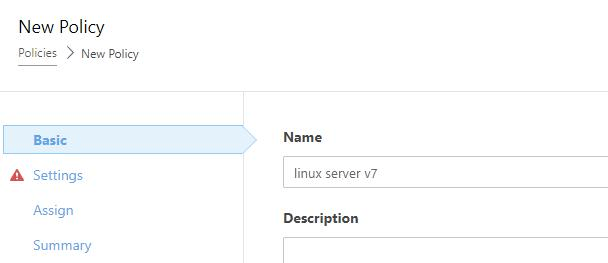
Klik Settings dan pilih policy ESET File Security for Linux/BSD (V7+)
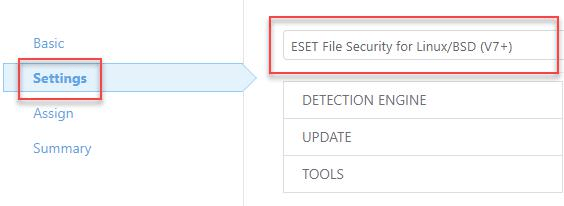
Klik Detection Engine dan nyalakan opsi yang ada di gambar
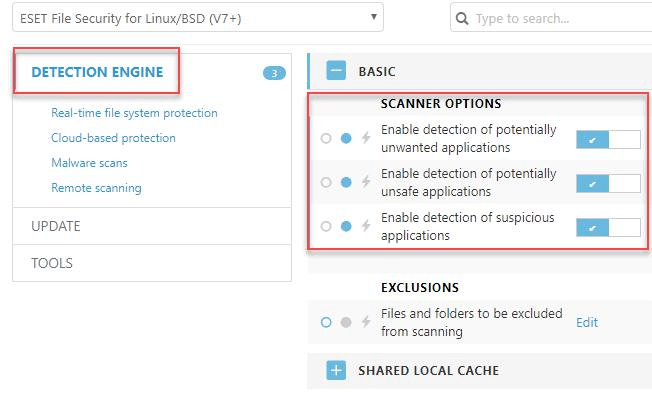
Jika ada file atau folder yang ingin di exclude bisa di klik pada bagian exclusions
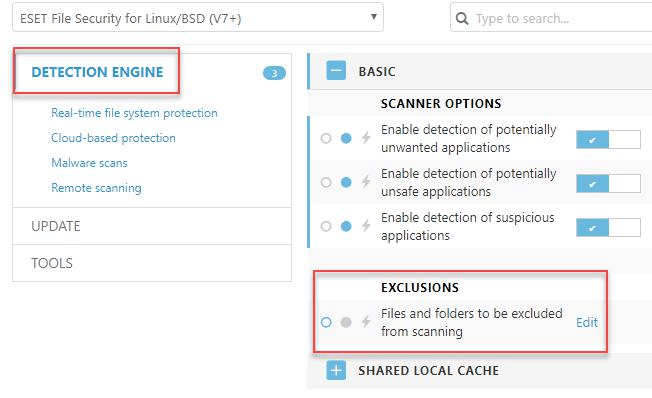
Klik Cloud Based protection dan Enable ESET Livegrid feedback system
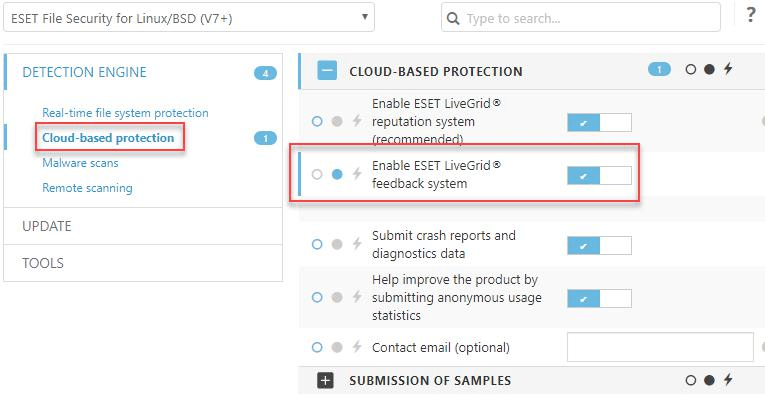
ESET File Security 7 linux terintegrasi dengan ICAP Service

lik Edit pada Remote scanning – listen addresses and ports untuk melihat port ICAP service, default adalah 1344
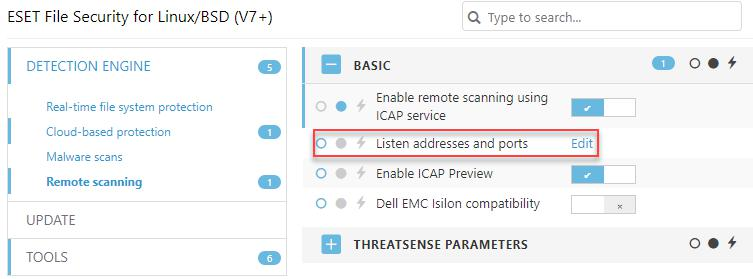
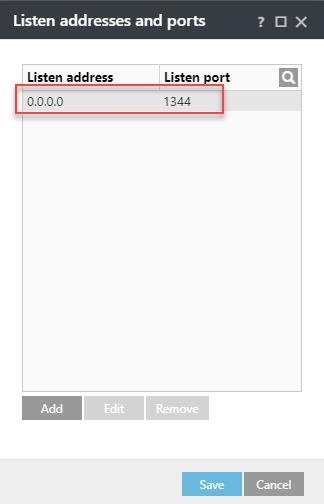
Klik Enable Web Interface dan klik edit pada listen addresses and ports pada Tools – Web interface

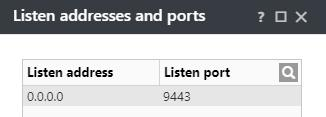
Jika ingin agar update melalui proxy ESET yang ada di ESMC atau menggunakan proxy lainnya, klik Tools – Proxy Server
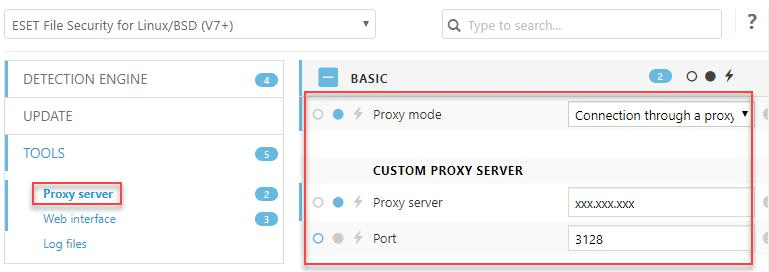
Klik Assign, pilih grup linux dan klik oke
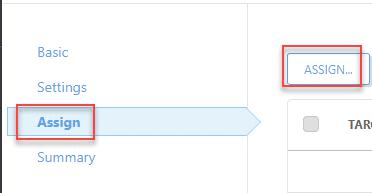
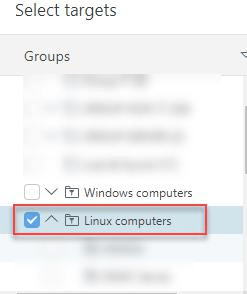
Download agent live installer pada ESMC. Klik Installer – create installer – Agent live Installer

Klik Configuration, Masukkan IP atau hostname pada bagian server hostname dan klik finish
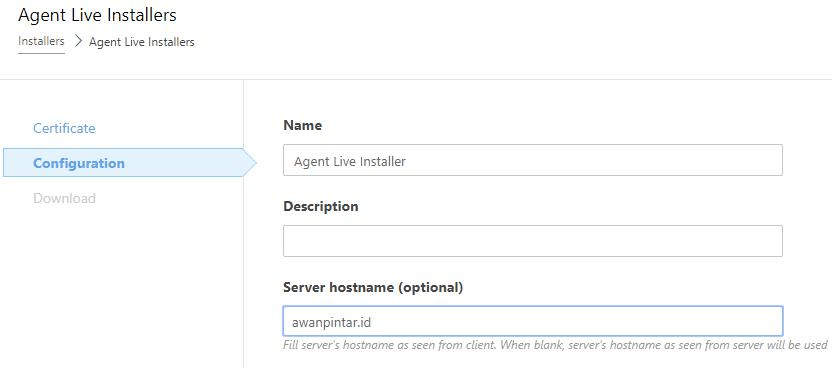
Klik Download pada Agent installer for Linux
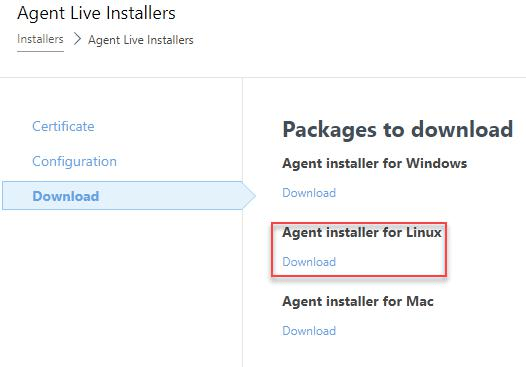
Download dan taruh file tersebut di linux anda. Silakan ekstrak dengan menjalankan perintah berikut
tar xvzf ESMCAgentInstaller.tar.gz
Buat installer tersebut agar bisa dieksekusi
Chmod +x ESMCAgentInstaller.sh
Jalankan installer tersebut
bash ESMCAgentInstaller.sh atau ./ESMCAgentInstaller.sh atau sh ESMCAgentInstaller.sh
Update OS linux
Jika ubuntu 16.04 Server hingga yang terbaru
apt update && apt upgrade -y
Jika Centos 7
Yum update -y
Install selinux jika di centos (Jika tidak ingin memakai selinux maka silakan masukkan parameter kernel eset_linux=0 pada
saat OS sedang boot setelah restart)
Yum install selinux-policy-devel
Uninstall terlebih dahulu ESET File Security versi 4.x
Ubuntu
dpkg –purge esets
Centos
rpm -e esets
Download ESET File Security yang terbaru
wget https://download.eset.com/com/eset/apps/business/efs/linux/latest/efs.x86_64.bin
Buat agar installer tersebut menjadi executable
chmod +x efs.x86_64.bin
Eksekusi file tersebut
./efs.x86_64.bin atau bash efs.x86_64.bin atau sh efs.x86_64.bin
Maka akan menemukan gambar berikut
 Tekan tombol enter dan tekan tombol Q pada keyboard
Tekan tombol enter dan tekan tombol Q pada keyboard
Tekan tombol Y pada keyboard pada saat aggrement seperti berikut, dan tekan tombol enter
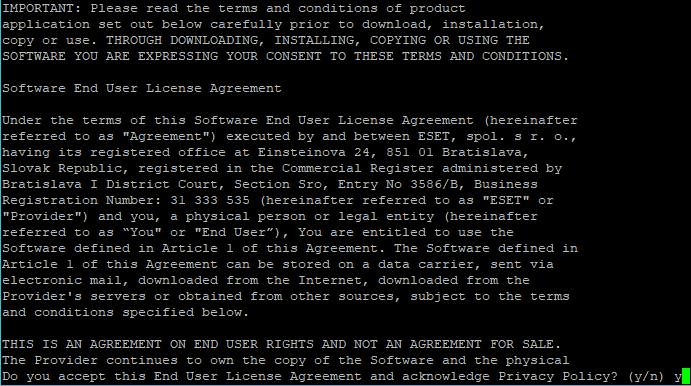
Pastikan pada saat deployment telah mempunyai koneksi internet untuk mendownload dependancy ESET secara otomatis
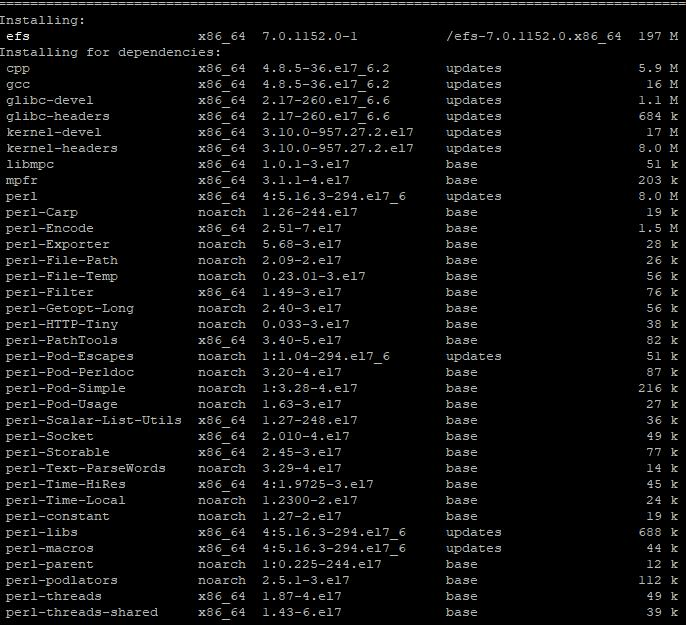
Jika sudah maka akan muncul keterangan url akses, username dan passwordnya. Serta cara upgrade atau uninstall ESET file security for linux
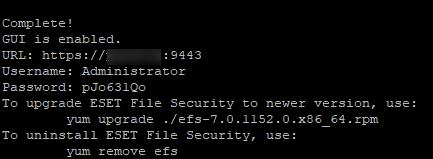
Login menggunakan username dan password yang di berikan sebelumnya. Atau bisa di cek di link berikut untuk membuat
ulang username dan password yang di berikan https://help.eset.com/efs/7/en-US/using_eset_security_product.html
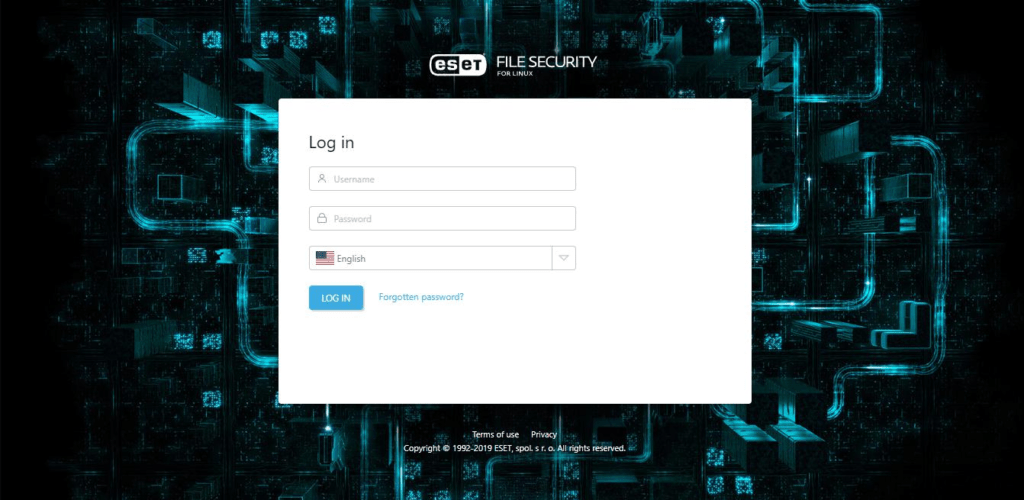
ilakan konfigurasi ESET File security seperti policy yang ada halaman sebelumnya dengan klik Setup
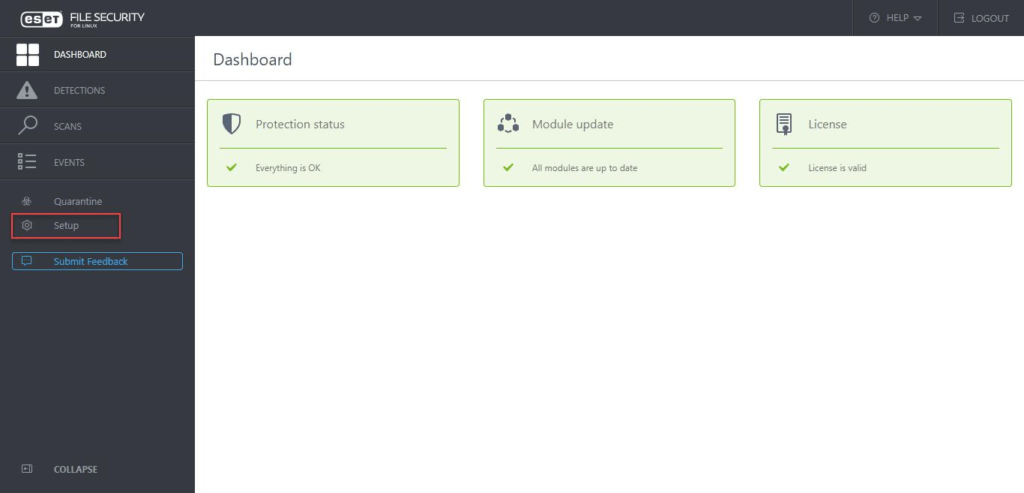
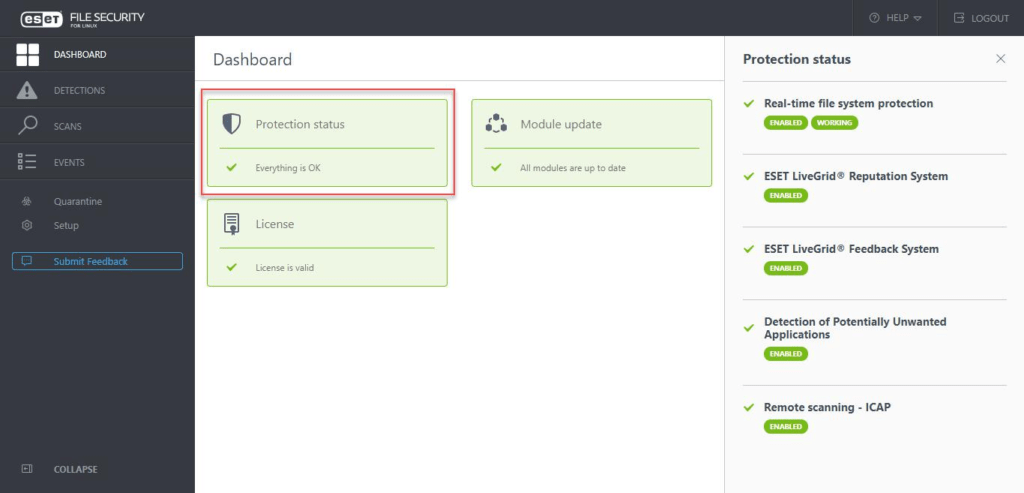
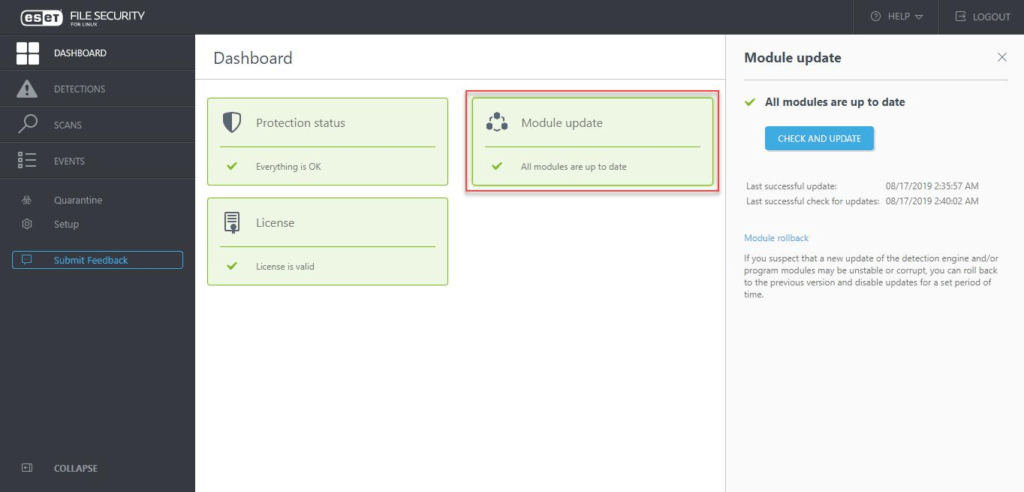

Untuk login password saat ini tidak dapat diubah di ESMC 7.0 namun akan di fix di ESMC rilis selanjutnya. Untuk saat ini
silakan diubah manual. Klik Tools – Web interface dan klik Set pada Set password
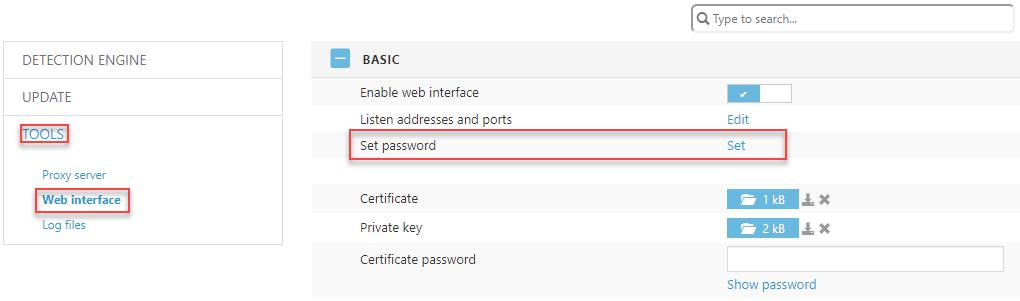
Export konfigurasi agar dapat digunakan di tempat lain
/opt/eset/efs/sbin/cfg –export-xml=/tmp/export.xml
Import konfigurasi yang telah di save sebelumnya
/opt/eset/efs/sbin/cfg –import-xml=/tmp/export.xml
Test realtime protection dengan dengan eicar
wget https://secure.eicar.org/eicar.com
Hasil deteksi scan dapat di cek di bagian Detections
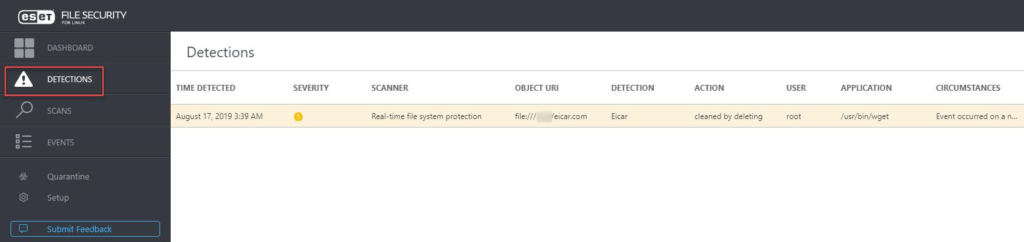
Untuk Quarantine dapat di cek di bagian Quarantine

Manual lengkapnya dapat di lihat di link berikut
https://help.eset.com/efs/7/en-US/
